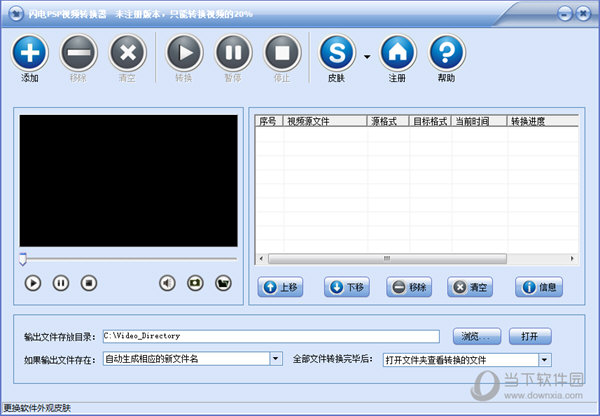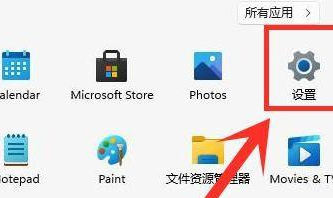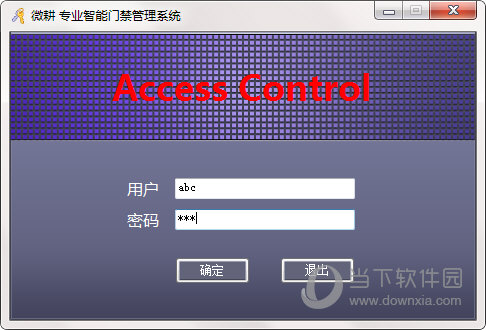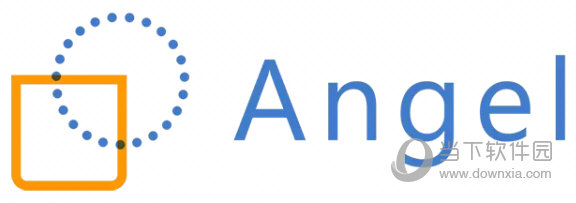Win10提示“该文件没有与之关联的程序来执行该操作”怎么解决?下载
最近有Win10用户反映,打开某文件的时候出现提示“该文件没有与之关联的程序来执行该操作”,导致无法正常打开文件,这让用户非常苦恼。接下来,针对这一问题,知识兔小编就来教教大家Win10提示“该文件没有与之关联的程序来执行该操作”的解决方法。
方法步骤
1、键盘同时按Win+R键,打开运行窗口输入“regedit“,点击确定;
2、打开注册表,依次展开并定位到“HKEY_CLASSES_ROOTlnkfile”;
3、在右边空白位置,点击鼠标右键“新建”—“字符串值”;
4、新建的“字符串值”重命名为“IsShortcut” (其他默认不用修改),然后知识兔关闭注册表重启电脑便可。
以上就是知识兔小编教给大家的Win10提示“该文件没有与之关联的程序来执行该操作”的具体解决方法,按照以上方法进行操作后,再次打开文件的时候就不会再出现该提示了。
下载仅供下载体验和测试学习,不得商用和正当使用。
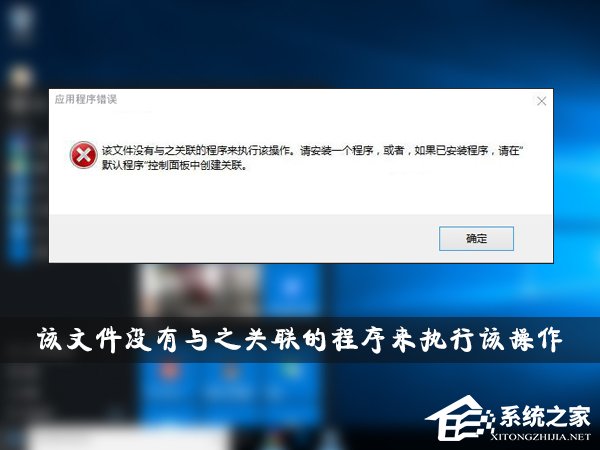
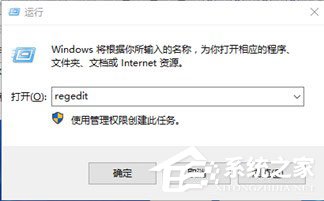
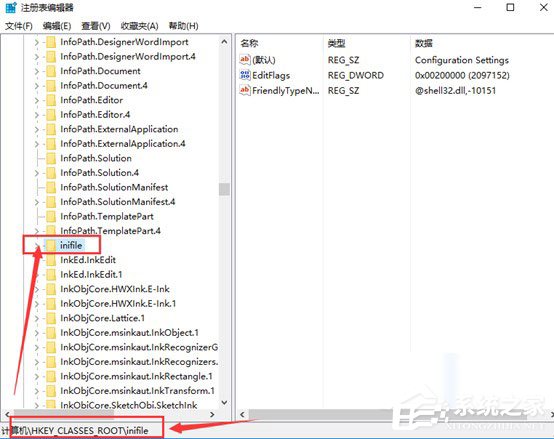
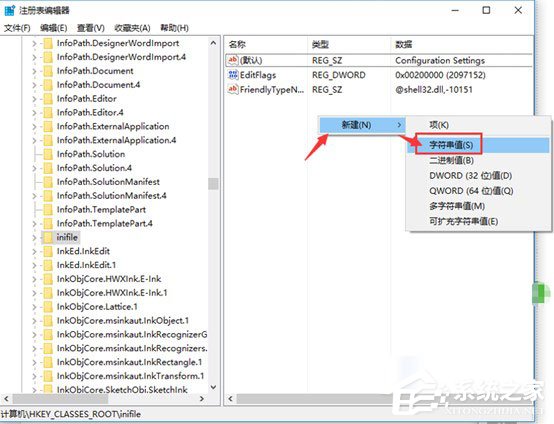
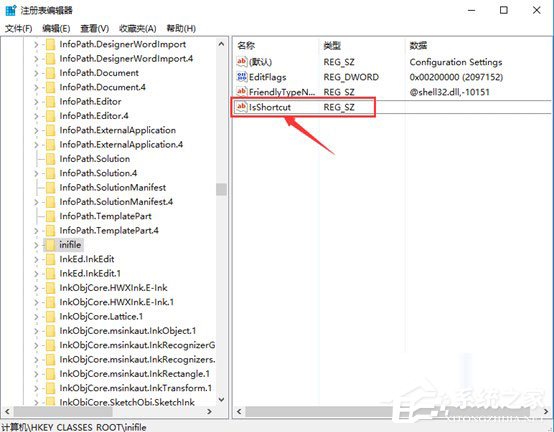

![PICS3D 2020破解版[免加密]_Crosslight PICS3D 2020(含破解补丁)](/d/p156/2-220420222641552.jpg)